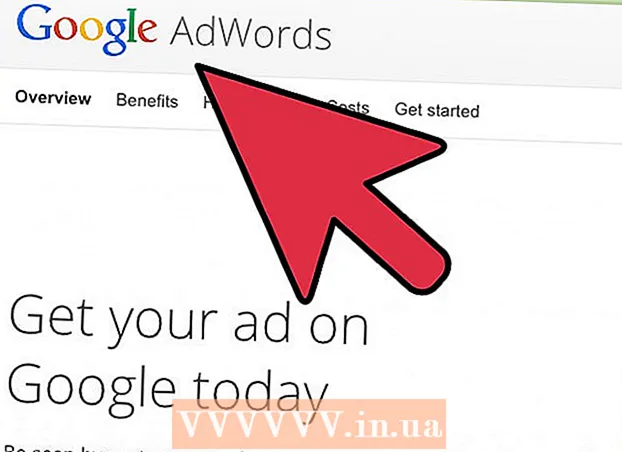작가:
Judy Howell
창조 날짜:
26 칠월 2021
업데이트 날짜:
1 칠월 2024

콘텐츠
이 위키 하우에서는 컴퓨터의 Google 스프레드 시트에서 열 이름을 변경하는 몇 가지 방법을 알려줍니다. 수식에서 열을 참조하는 데 사용하는 이름을 편집하거나 열 머리글을 변경할 수 있습니다.
단계로
방법 1/2 : 범위 이름 바꾸기 (명명 된 범위)
 이동 https://sheets.google.com 웹 브라우저에서. 아직 Google 계정에 로그인하지 않은 경우 화면 지침에 따라 지금 로그인하십시오.
이동 https://sheets.google.com 웹 브라우저에서. 아직 Google 계정에 로그인하지 않은 경우 화면 지침에 따라 지금 로그인하십시오. - 이 방법을 사용하여 수식에서 참조로 사용할 수있는 범위를 나타내는 이름 (예 : "D1 : E10"대신 "Budget")을 만들거나 편집합니다.
- 열 상단의 헤더에 나타나는 이름을 변경하려면이 방법을 사용하십시오.
 편집 할 파일을 클릭하십시오.
편집 할 파일을 클릭하십시오. 열 문자를 클릭하십시오. 이름을 지정하려는 열 위에있는 문자입니다. 이제 전체 열이 선택되었습니다.
열 문자를 클릭하십시오. 이름을 지정하려는 열 위에있는 문자입니다. 이제 전체 열이 선택되었습니다.  메뉴를 클릭하십시오 데이터. 스프레드 시트 상단에 있습니다.
메뉴를 클릭하십시오 데이터. 스프레드 시트 상단에 있습니다.  클릭 명명 된 범위. 이제 시트 오른쪽에 "Named Ranges"패널이 나타납니다.
클릭 명명 된 범위. 이제 시트 오른쪽에 "Named Ranges"패널이 나타납니다.  범위 이름을 입력하십시오. 범위 이름은 숫자 또는 "true"또는 "false"단어로 시작할 수 없습니다. 문자, 숫자 및 하이픈을 포함하여 최대 250 자일 수 있습니다.
범위 이름을 입력하십시오. 범위 이름은 숫자 또는 "true"또는 "false"단어로 시작할 수 없습니다. 문자, 숫자 및 하이픈을 포함하여 최대 250 자일 수 있습니다. - 필드가 비어 있으면 범위의 이름을 입력하십시오.
- 범위에 이미 이름이 있고 변경하려는 경우 연필 아이콘을 클릭하고 새 이름을 입력합니다.
 클릭 준비된. 이제 열 / 범위 이름이 업데이트되었습니다. 이전 이름을 참조하는 수식이있는 경우 지금 업데이트해야합니다.
클릭 준비된. 이제 열 / 범위 이름이 업데이트되었습니다. 이전 이름을 참조하는 수식이있는 경우 지금 업데이트해야합니다.
방법 2/2 : 열 머리글 변경
 웹 브라우저에서 다음으로 이동하십시오. https://sheets.google.com. 아직 Google 계정에 로그인하지 않은 경우 화면 지침에 따라 지금 로그인하십시오.
웹 브라우저에서 다음으로 이동하십시오. https://sheets.google.com. 아직 Google 계정에 로그인하지 않은 경우 화면 지침에 따라 지금 로그인하십시오. - 열 머리글은 각 열의 맨 위에있는 제목입니다.
- 아직 열 제목을 설정하지 않은 경우 PC 또는 Mac의 Google 스프레드 시트에서 머리글 만들기를 참조하세요.
 편집 할 파일을 클릭하십시오.
편집 할 파일을 클릭하십시오. 변경할 열 머리글을 두 번 클릭합니다.
변경할 열 머리글을 두 번 클릭합니다. 사용하다 ← 백 스페이스 또는 지우다 현재 열 이름을 삭제합니다.
사용하다 ← 백 스페이스 또는 지우다 현재 열 이름을 삭제합니다. 새 이름을 입력하십시오.
새 이름을 입력하십시오. 프레스 ↵ 입력 또는 ⏎ 반환. 이제 열 이름이 업데이트되었습니다.
프레스 ↵ 입력 또는 ⏎ 반환. 이제 열 이름이 업데이트되었습니다.